Ubuntu16.04 flask + nginx + uWSGI 部署
前言
又有段时间没写博客了,最近一直在写外包项目,都没啥空余时间。这几天花了不少时间做项目部署,也看了不少教程,这里就记录下整个过程,也方便以后要做类似部署的时候不用再查来查去了。
flask + uWSGI
看到网上的教程都是清一色的使用 virtualenv 来创建虚拟环境,但我更倾向于使用 anaconda 来管理虚拟环境,关于 Ubuntu 中 anaconda 的安装,可以参考这篇博客,安装完成后,建议在 anaconda 中添加清华源
conda config --add channels https://mirrors.tuna.tsinghua.edu.cn/anaconda/pkgs/free/
conda config --add channels https://mirrors.tuna.tsinghua.edu.cn/anaconda/pkgs/main/
# 以上两条是Anaconda官方库的镜像
conda config --add channels https://mirrors.tuna.tsinghua.edu.cn/anaconda/cloud/conda-forge/
# 以上是Anaconda第三方库 Conda Forge的镜像
# for linux
conda config --add channels https://mirrors.tuna.tsinghua.edu.cn/anaconda/cloud/pytorch/
# for legacy win-64
conda config --add channels https://mirrors.tuna.tsinghua.edu.cn/anaconda/cloud/peterjc123/
以上两条是Pytorch的Anaconda第三方镜像
conda config --set show_channel_urls yes
可以使用 conda info 命令来查看是否添加成功。
接着,我们创建一个虚拟环境
conda create -n "环境名称" python=python版本
然后通过命令 source activate 环境名称 进入虚拟环境
接着开始安装 flask 与 uWSGI
conda install flask
conda install uwsgi
这里我就借用一下别人博客里清一色的 Demo, 创建文件 myproject.py
from flask import Flask
app = Flask(__name__)
@app.route("/")
def hello():
return "<h1 style='color:blue'>Hello There!</h1>"
manage.py
from myproject import app
if __name__ == "__main__":
app.run()
输入 python manage.py 运行,然后浏览器输入 http://localhost:5000/ 即可看到结果
nginx
sudo apt-get update
sudo apt-get install nginx
接着,在 Nginx 的 sites-available 目录中创建一个新的服务器块配置文件
sudo nano /etc/nginx/sites-available/myproject
这个是我最开始使用的
server {
listen 80;
server_name server_domain_or_IP;
location / {
include uwsgi_params; # 导入uwsgi配置
uwsgi_pass 127.0.0.1:8000; # 转发端口,需要和uwsgi配置当中的监听端口一致
}
}
完成后,保存文件,然后输入 sudo ln -s /etc/nginx/sites-available/myproject /etc/nginx/sites-enabled 将配置文件链接到 sites-enabled 目录
然后测试一下是否有语法问题
sudo nginx -t
若无问题,则重启 nginx
sudo systemctl restart nginx
配置 uWSGI
最后开始 uWSGI 相关文件的配置,看了网上的教程,感觉都很麻烦,通过同学了解到一个十分简单的方法,在我们之前创建的 manage.py 所在目录下,创建 uwsgi.ini 和 uwsgi.pid
uwsgi.ini
[uwsgi]
module = manage:app
master = true
chdir = .
socket = 127.0.0.1:8000
chmod-socket = 660
vacuum = true
wsgi-file = manage.py # flask程序的启动文件
pidfile=./uwsgi.pid
limit-as = 512
http-timeout = 300
socket-timeout = 300
harakiri = 300
uwsgi.pid
20830
接着,通过以下命令,即可启动 uwsgi
注:需在创建的虚拟环境中输入
nohup uwsgi uwsgi.ini > wsgi.log 2>&1 &
结束命令
uwsgi --stop uwsgi.pid
重启命令
uwsgi --reload uwsgi.pid
然后,我们到本地浏览器中输入 http://server_domain_or_IP 即可看到结果
这里顺便再讲讲 nginx 配置 https
首先要先申请 SSL,申请成功后会用申请的域名为包名发送给你,打开后有
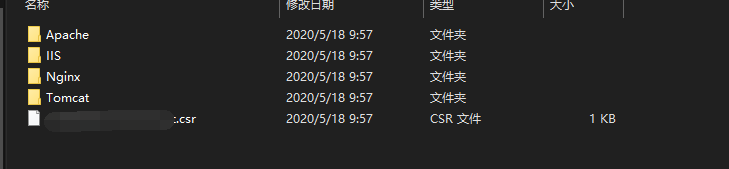
将 Nginx 目录下的两个文件上传到 /etc/nginx 目录下

然后将之前的 nginx 服务的配置文件改为
server {
listen 443;
server_name xxx; # 你的域名
ssl on;
ssl_certificate /xxx.crt;# 改成你的证书的名字
ssl_certificate_key /xxx.key;# 你的证书的名字
ssl_session_timeout 5m;
ssl_ciphers ECDHE-RSA-AES128-GCM-SHA256:ECDHE:ECDH:AES:HIGH:!NULL:!aNULL:!MD5:!ADH:!RC4;
ssl_protocols TLSv1 TLSv1.1 TLSv1.2;
ssl_prefer_server_ciphers on;
location / {
proxy_request_buffering off;
proxy_buffering off;
proxy_http_version 1.1;
proxy_set_header Connection "";
include uwsgi_params; # 导入uwsgi配置
uwsgi_pass 127.0.0.1:8000; # 转发端口,需要和uwsgi配置当中的监听端口一致
}
}
server {
listen 80;
server_name xxx; # 你的域名
rewrite ^(.*)$ https://$host$1 permanent;#把http的域名请求转成https
client_max_body_size 75M;
}
剩下的步骤与上面 nginx 相同。这样,便可通过 https 进行访问了。
小节
这还是我头一次做环境部署,花了不少时间,在部署成功的那一刻,真的是十分开心。一开始是准备在 Windows 服务器上进行项目部署,捣鼓了两天没弄出来,就直接放弃然后转用 linux 服务器,半天多的时间就搞定了。然后今天早上搞 mysql 的远程连接也搞了一早上,服务器中防火墙、mysql权限什么全都做了,就是连不上,最后发现是因为安全组 3306 端口没打开,白白多花几个小时。。。还是太菜了

Ubuntu16.04 flask + nginx + uWSGI 部署的更多相关文章
- Flask + Nginx + uwsgi 部署过程
一.安装Flask 1.itsdangerous tar xvf itsdangerous-0.23.tar.gz cd itsdangerous-0.23/ python setup.py inst ...
- certbot自动在ubuntu16.04的nginx上部署let's encrypt免费ssl证书
终结CA收费时代,让互联网更安全 Install On Ubuntu systems, the Certbot team maintains a PPA. Once you add it to you ...
- Python3.6+nginx+uwsgi部署Django程序到阿里云Ubuntu16.04系统
Python3.6+nginx+uwsgi部署Django程序到阿里云Ubuntu16.04系统 这个是写好的Django程序在本地机运行的情况,一个查询接口. 准备工作 1.首先购买一台阿里云的EC ...
- [阿里云部署] Ubuntu+Flask+Nginx+uWSGI+Mysql搭建阿里云Web服务器
部署地址:123.56.7.181 Ubuntu+Flask+Nginx+uWSGI+Mysql搭建阿里云Web服务器 这个标题就比之前的"ECS服务器配置Web环境的全过程及参考资料&qu ...
- Flask+Nginx+uWSGI在Ubuntu服务器上的配置
Flask+Nginx+uWSGI在Ubuntu服务器上的配置 Step1 安装系统环境 Ubuntu服务器选择是阿里云的ECS服务,ECS提供单独的内存\CPU\带宽\存储规格可以选择,并且提供合适 ...
- 填坑!!!virtualenv 中 nginx + uwsgi 部署 django
一.为什么会有这篇文章 第一次接触 uwsgi 和 nginx ,这个环境搭建,踩了太多坑,现在记录下来,让后来者少走弯路. 本来在 Ubuntu14.04 上 搭建好了环境,然后到 centos7. ...
- nginx + uwsgi 部署 Django+Vue项目
nginx + uwsgi 部署 Django+Vue项目 windows 本地 DNS 解析 文件路径 C:\Windows\System32\drivers\etc 单机本地测试运行方式,调用dj ...
- CentOS7 + Python3 + Django(rest_framework) + MySQL + nginx + uwsgi 部署 API 开发环境, 记坑篇
CentOS7 + Python3 + Django(rest_framework) + MySQL + nginx + uwsgi 部署 API 开发环境 CentOS7 + Python3 + D ...
- Nginx + uWSGI部署中的一些小坑
1.invalid host in upstream报错 重新启动nginx : sudo /etc/init.d/nginx restart 原因是在配置负载均衡nginx.conf配置文件时,发现 ...
随机推荐
- Python代码覆盖率分析工具Coverage
简介 在测试中,为了度量产品质量,代码覆盖率被作为一种测试结果的评判依据,在Python代码中用来分析代码覆盖率的工具当属Coverage.代码覆盖率是由特定的测试套件覆盖被测源代码的程度来度量,Co ...
- 查看现有的 cipher suite
openssl ciphers [-v] [-ssl2] [-ssl3] [-tls1] [cipherlist]
- css之单位
css之单位 角度<angle> 用于<gradient>s和某些transform功能中 deg表示以度为单位的角度.一整圈就是360deg. 例如:0deg,90deg,1 ...
- 业务SQL那些事--慎用LIMIT
业务SQL那些事--慎用LIMIT 在业务中使用LIMIT限制SQL返回行数是很常见的事情,但如果不知道其中可能的坑或者说真正执行逻辑,就可能会使SQL执行非常慢,严重影响性能. LIMIT OFFS ...
- 7.JUC线程高级-生产消费问题&虚假唤醒
描述 生产消费问题在java多线程的学习中是经常遇到的问题 ,多个线程共享通一个资源的时候会出现各种多线程中经常出现的各种问题. 实例说明 三个类:售货员Clerk,工厂Factory,消费者Cons ...
- vs code中Vue代码格式化的问题
个人网站 https://iiter.cn 程序员导航站 开业啦,欢迎各位观众姥爷赏脸参观,如有意见或建议希望能够不吝赐教! VSCode自从更新之后,vue文件的html代码格式化就失效了,而且vu ...
- salesforce零基础学习(九十六)Platform Event浅谈
本篇参考:https://developer.salesforce.com/blogs/2018/07/which-streaming-event-do-i-use.html https://trai ...
- 图论--树的直径--DFS+树形DP模板
#include <iostream> #include <cstring> using namespace std; //maxv:源点能到的最远点,maxdis:最远点对应 ...
- LeetCode 56,57,60,连刷三题不费劲
本文始发于个人公众号:TechFlow,原创不易,求个关注 今天是LeetCode专题的第34篇文章,刚好接下来的题目比较简单,很多和之前的做法类似.所以我们今天出一个合集,一口气做完接下来的57.5 ...
- Linux常用的安全加固
一.账号和口令 1.1 禁用或删除无用账号 减少系统无用账号,降低安全风险. 操作步骤userdel <用户名> //删除不必要的账号.passwd -l <用户名> //锁定 ...
